- 31 Jan 2025
- Drucken
- DunkelLicht
- pdf
Benutzer
- Aktualisiert am 31 Jan 2025
- Drucken
- DunkelLicht
- pdf
Erste Verbindung zur Carpooling
Wenn Sie sich zum ersten Mal anmelden, bevor Sie auf Ihre Homepage und die Mitfahrzentrale zugreifen können, fordert die Anwendung Sie möglicherweise auf, die Allgemeinen Nutzungsbedingungen und/oder die Mitfahrzentrale-Charta zu bestätigen.
Dies hängt von den Einstellungen ab, die Ihr Manager vorgenommen hat.
Falls erforderlich, bestätigen Sie bitte die Charta und/oder die Nutzungsbedingungen.

Sie werden dann zu Ihrem Profil weitergeleitet, das Sie ausfüllen müssen.
Vervollständigen Sie Ihr Profil
Bevor Sie auf Ihre Homepage und die Mitfahrzentrale zugreifen können, werden Sie von der Anwendung aufgefordert, Ihr Profil auszufüllen, damit der Dienst funktionieren kann (Pflichtfelder mit *) und andere Nutzer Sie kontaktieren können, um Sie besser kennen zu lernen.
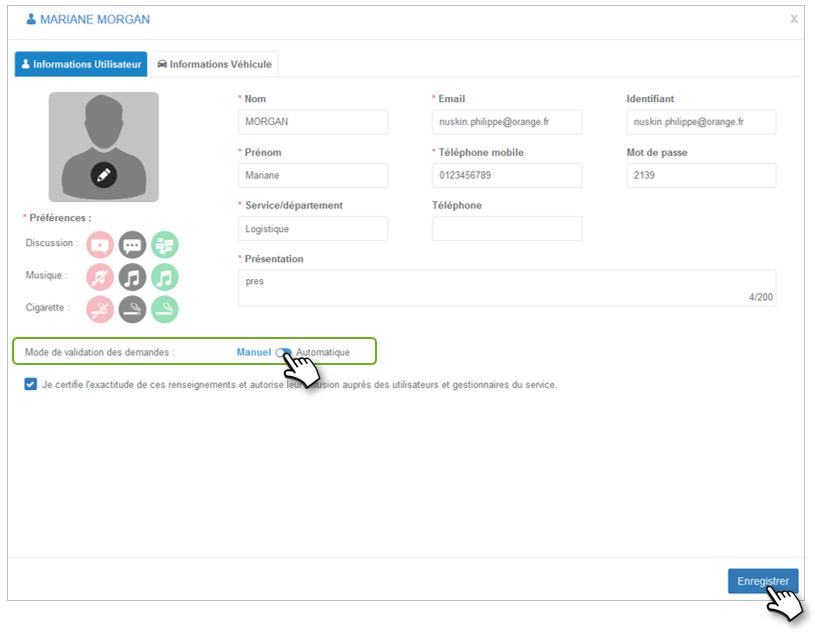
Validierung von Fahrgemeinschaftsanfragen durch Mitfahrer :
- Manuell: Sie validieren die Anfragen einzeln.
- Automatisch: jede Anfrage wird automatisch angenommen.
Nach SAVE werden Sie automatisch zu Ihrer Startseite weitergeleitet
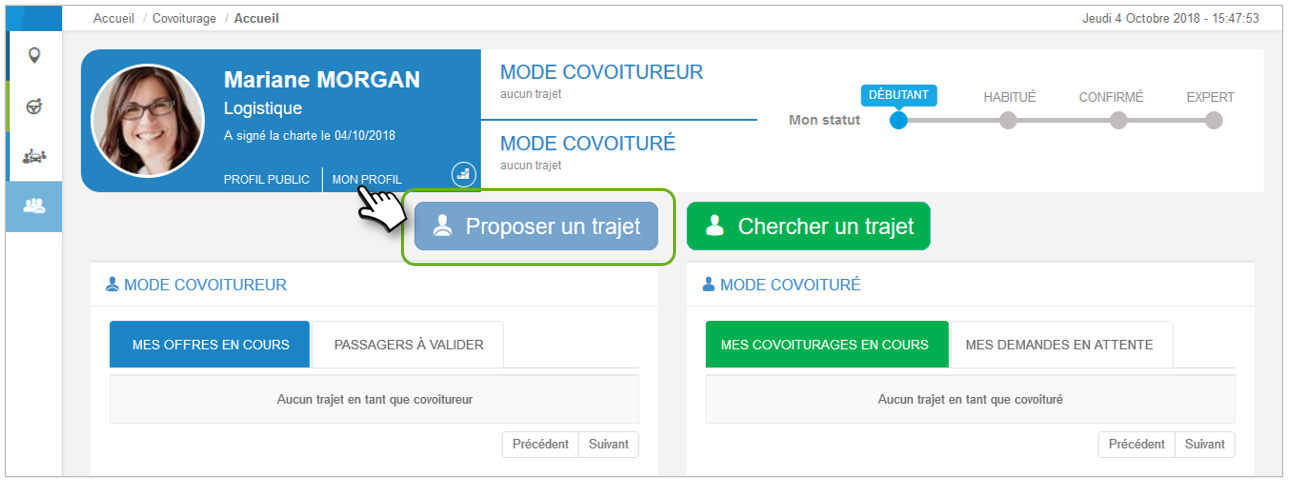
Auf Ihrer Startseite werden Sie feststellen, dass die Schaltfläche 'Eine Fahrt vorschlagen' ausgegraut und inaktiv ist.
Um Fahrten vorzuschlagen, müssen Sie Ihr Fahrzeug SPEICHERN.
Klicken Sie auf MEIN PROFIL und auf der 2. Registerkarte auf 'Fahrzeuginformationen' :
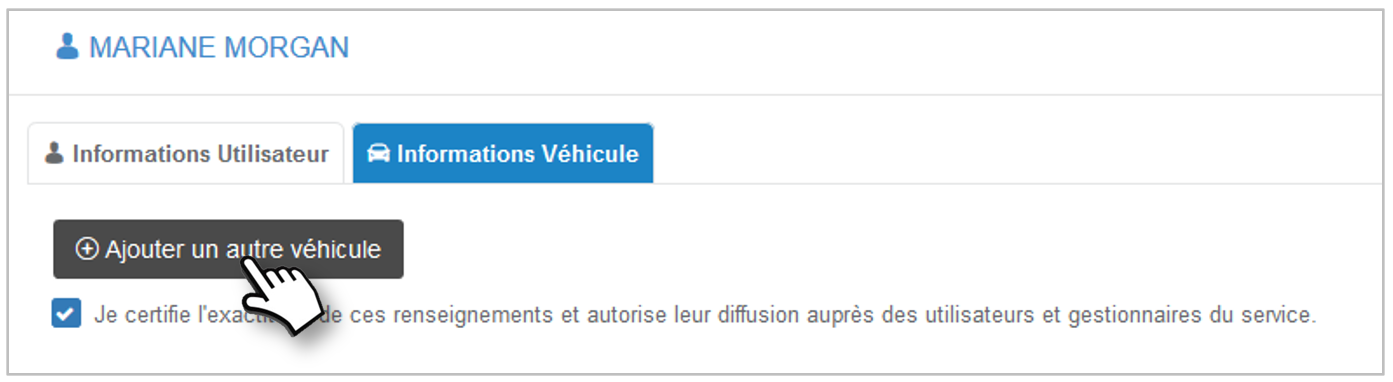
Sie können jedoch ein weiteres Fahrzeug (z.B. privat) zu Ihrem Profil hinzufügen.
Fügen Sie ein oder mehrere Fahrzeuge hinzu und markieren Sie dasjenige, das standardmäßig vorgeschlagen wird, wenn Sie Fahrten veröffentlichen (die anderen sind in einem Dropdown-Menü wählbar).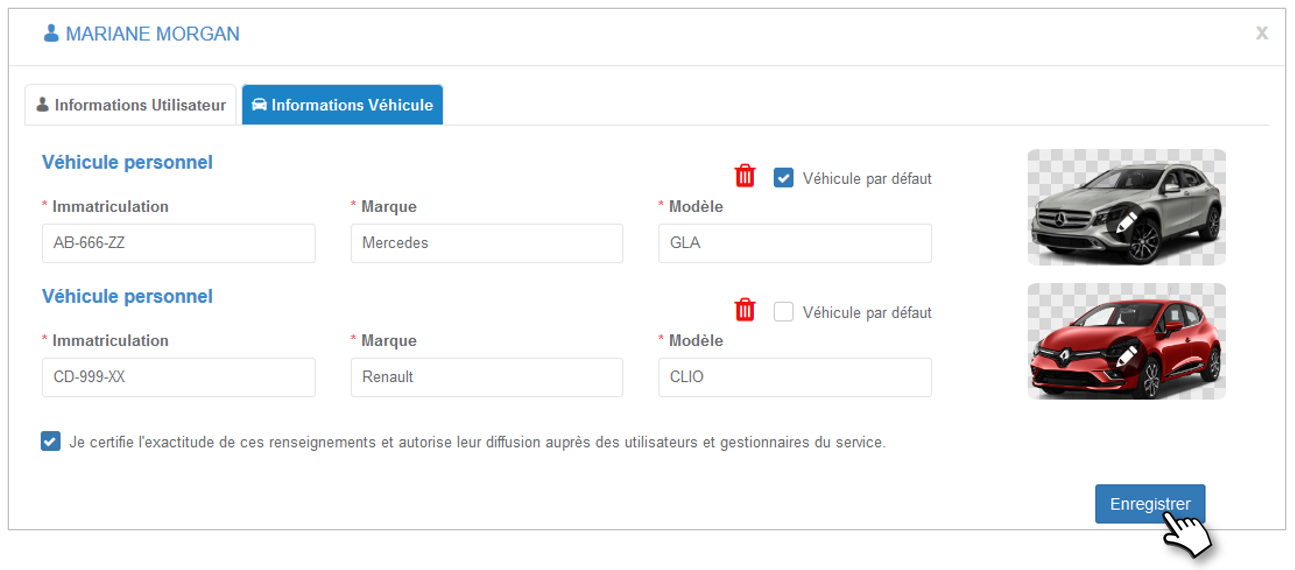
Vergessen Sie nicht, die Richtigkeit der Informationen und SAVE zu überprüfen.
Startseite
Dashboard
Erhalten Sie alle wichtigen Informationen auf einen Blick:
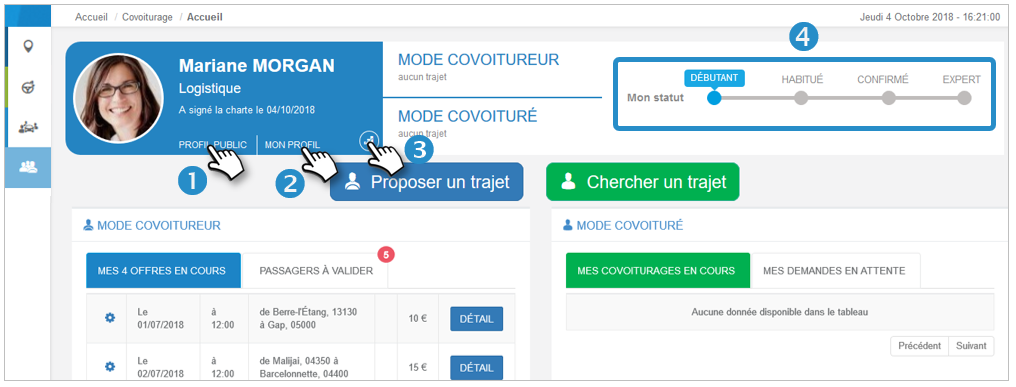
1. Sehen Sie das Profil, das von anderen Benutzern gesehen wird
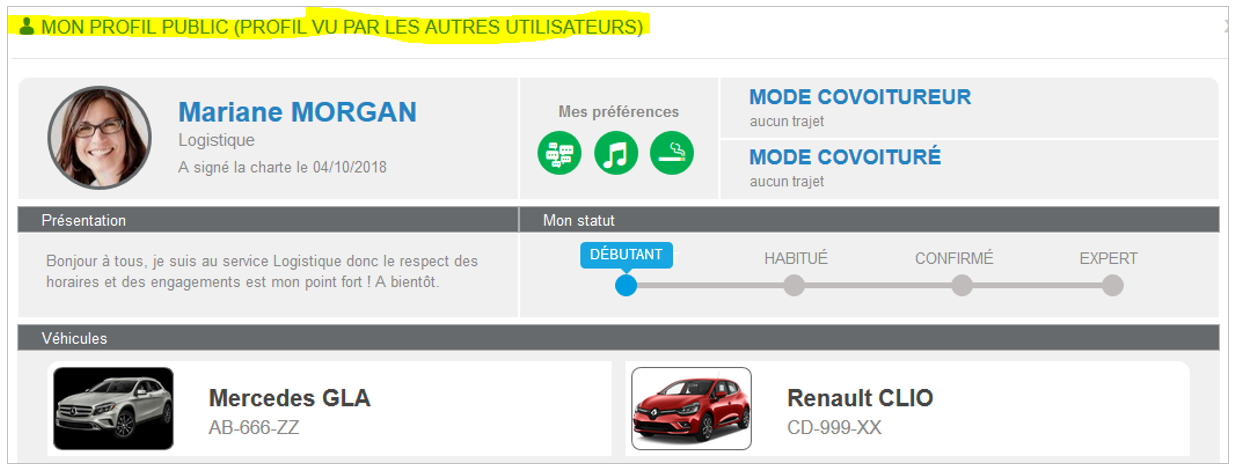
2. Mein Profil: Ändern Sie Ihre persönlichen Daten und die Ihrer Fahrzeuge.
3. Statistiken:
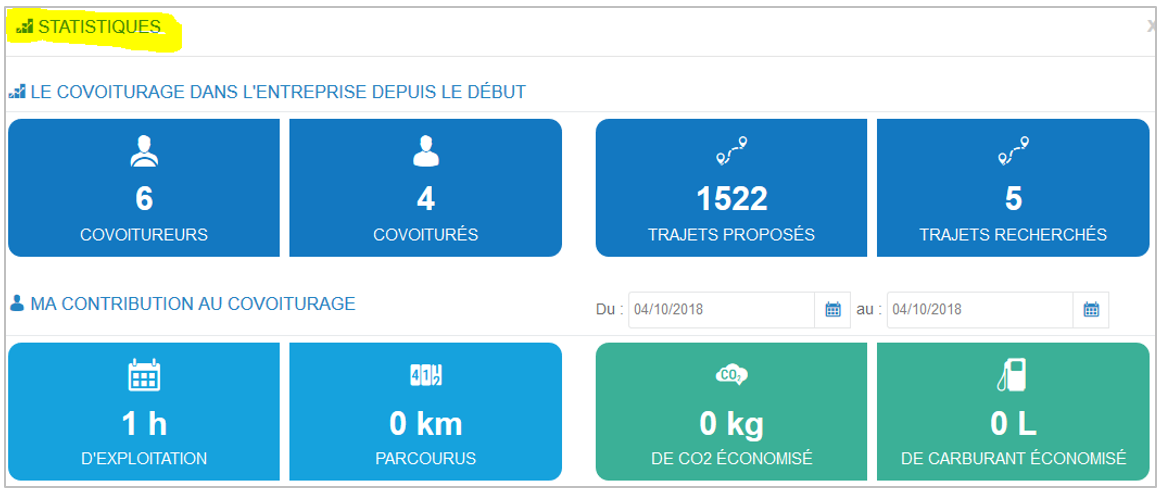
4. Status : Erfahrungsleiste (der Status entwickelt sich entsprechend der Anzahl der durchgeführten Fahrten)
CARPOOLER-MODUS (Fahrer): Ihre Angebote an Fahrten IN LAUFEN und zu bestätigenden Fahrgästen.
CARPOOLER-MODUS (Fahrgast): Ihre bestätigten Fahrten (IN FORTSCHRITT) und die Fahrgäste, die darauf warten, von den Fahrern akzeptiert zu werden (WARTEND)
Sobald die Fahrten abgeschlossen sind, sind sie nicht mehr auf der Startseite sichtbar, sondern auf der Seite "Meine vergangenen Fahrten".
Meine vergangenen Reisen
Hier finden Sie den Verlauf Ihrer Fahrten, die Sie als COVOITURE (Fahrer) oder COVOITURE (Passagier) gemacht haben. Klicken Sie auf  um die Fahrt anzuzeigen oder zu löschen. Sie können mehrere Fahrten löschen, indem Sie die Fahrten markieren und auf die Schaltfläche LÖSCHEN klicken.
um die Fahrt anzuzeigen oder zu löschen. Sie können mehrere Fahrten löschen, indem Sie die Fahrten markieren und auf die Schaltfläche LÖSCHEN klicken.
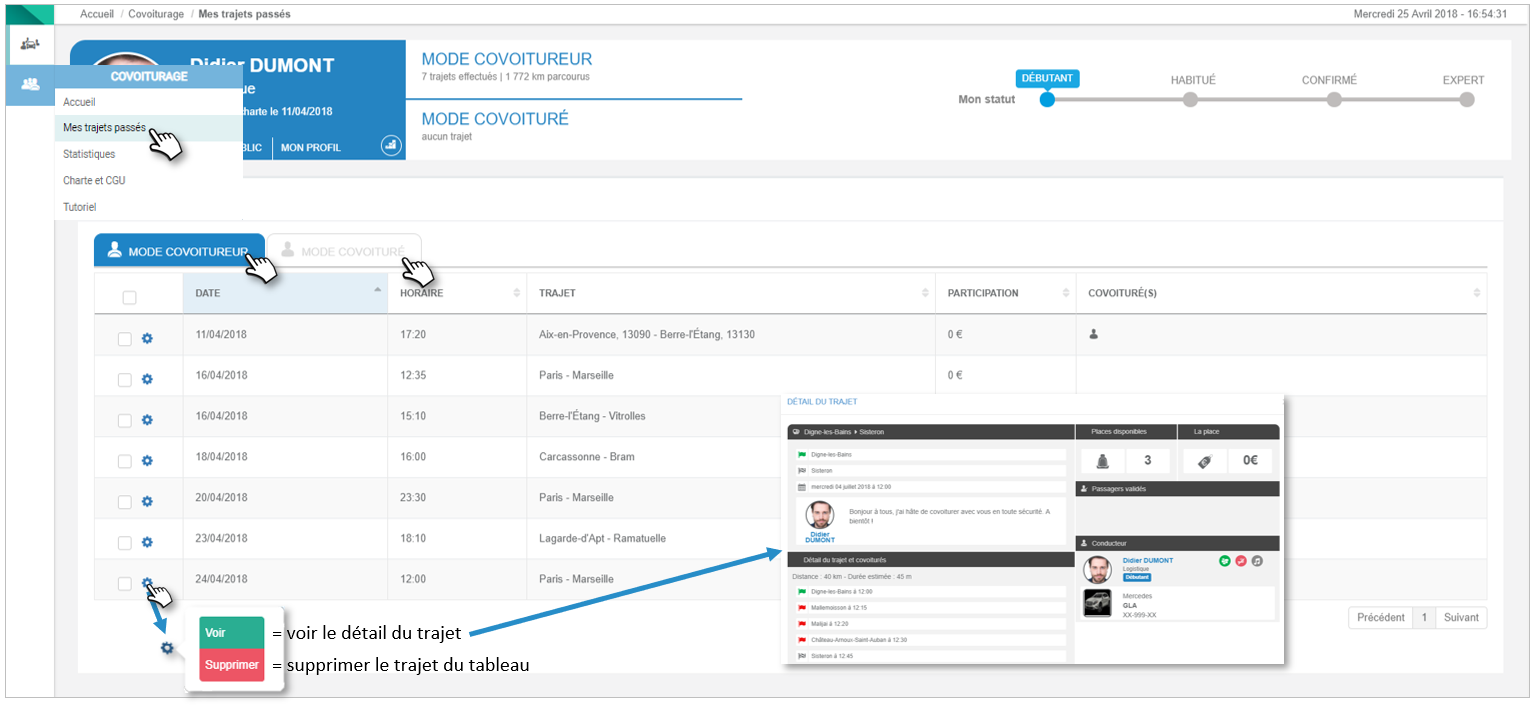
Statistik
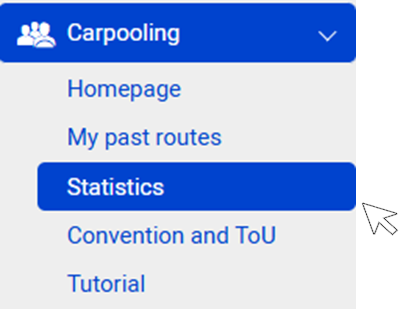
Mit dieser Funktion können Sie Statistiken über Benutzer und Reisen im Unternehmen über einen von Ihnen festgelegten Zeitraum anzeigen.
Bewegen Sie die Maus über einen Punkt im Diagramm, um die Details zu sehen.
Vergrößern Sie die Kurven im Modus 'Klicken und Ziehen' (klicken Sie auf einen Punkt, halten Sie die Maustaste gedrückt, bis Sie einen anderen Punkt erreichen und lassen Sie sie los).
Benutzer
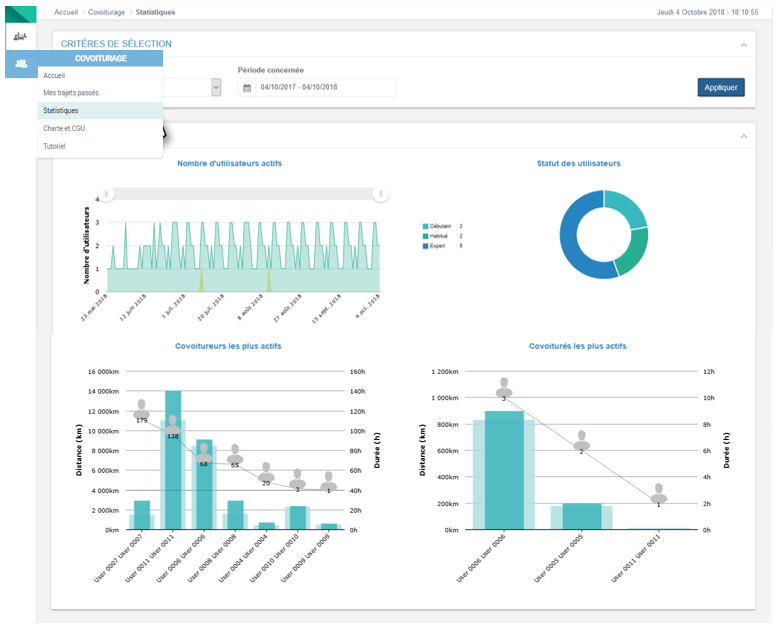 Ausflüge
Ausflüge
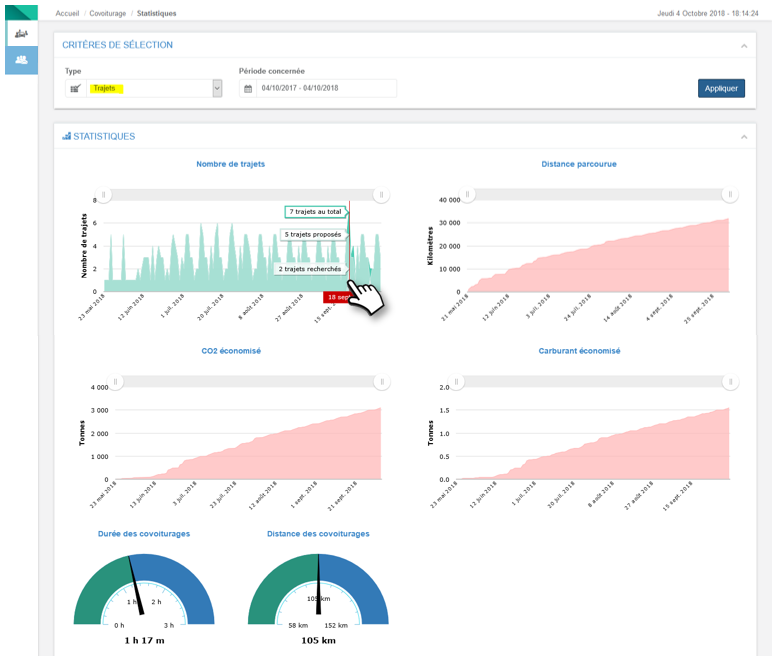
Charta und AGBs
Finden Sie jederzeit die Mitfahrgelegenheitscharta und die AGB, sowie die Termine, an denen Sie diese akzeptiert haben.
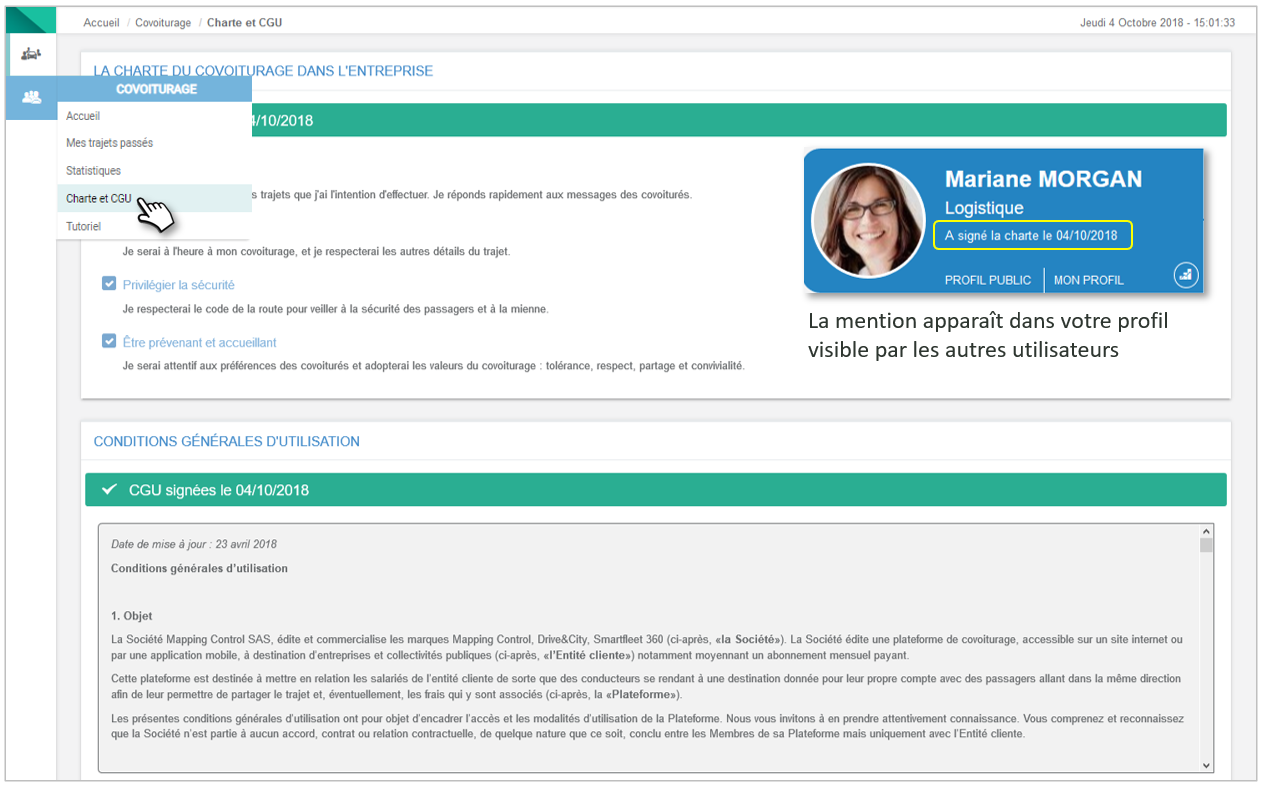
Tutorial
Finden Sie jederzeit eine Anleitung für den Service für Fahrer und Fahrgäste.
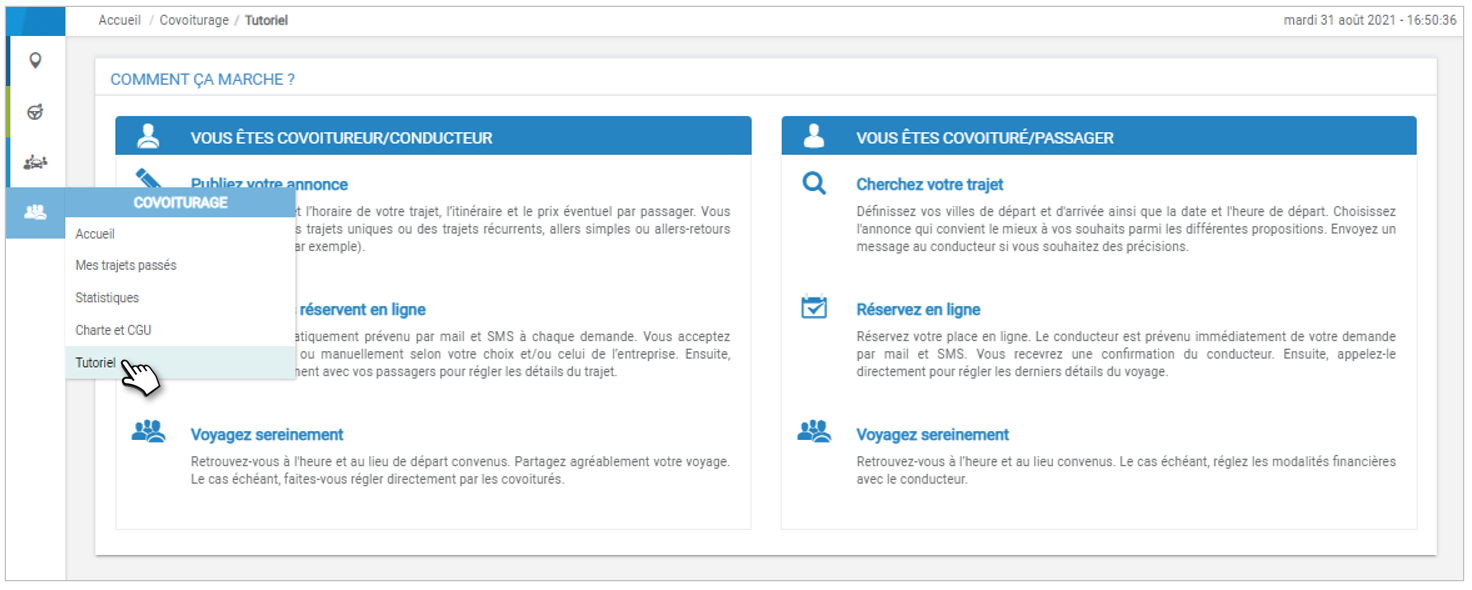
Einen Ausflug vorschlagen
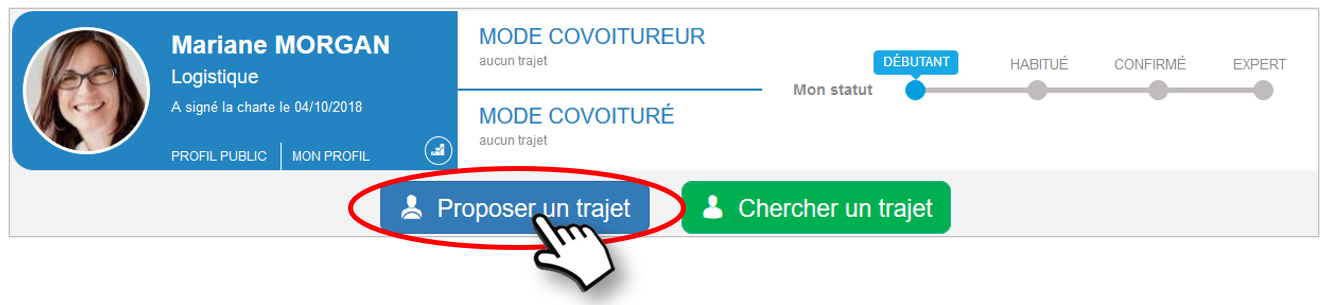
Schritt 1: Details zur Reise
1. Fahrzeug: Das Fahrzeug, das standardmäßig in Ihrem Profil definiert ist, erscheint zuerst. Sie können aus dem Dropdown-Menü ein anderes auswählen.
2. Abfahrts-/Ankunftsorte: Geben Sie die Stadt ein. Drücken Sie die ENTER-Taste auf Ihrer Tastatur oder klicken Sie auf das Symbol und wählen Sie ggf. aus der Liste, die bei der intuitiven Eingabe erscheint. Die Schritte werden im nächsten Schritt festgelegt. Drücken Sie die ENTER-Taste auf Ihrer Tastatur, um zu bestätigen
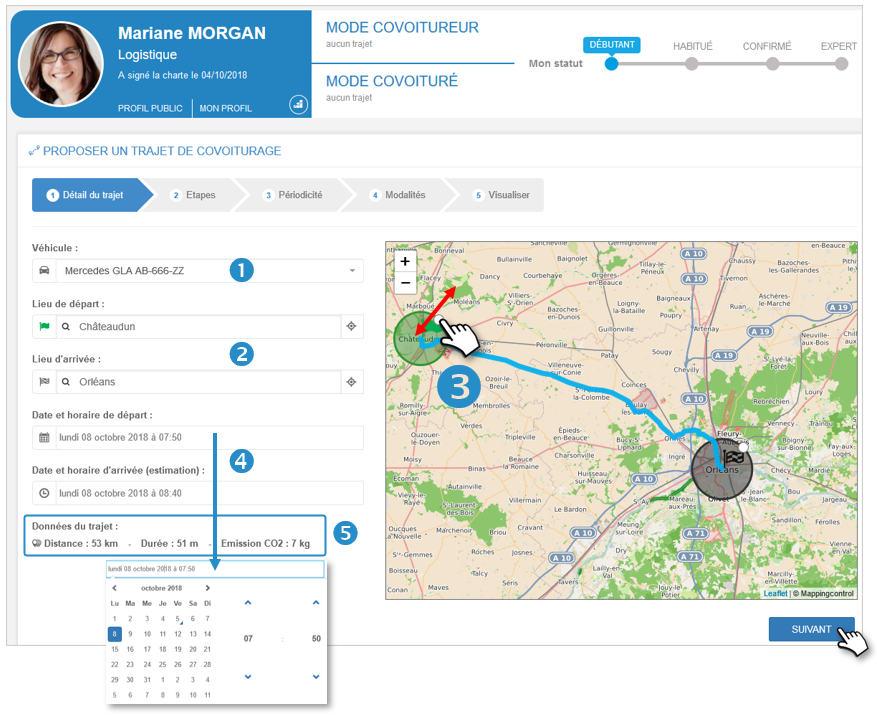
3. Radius: Sie können den geografischen Radius, in dem Sie Passagiere aufnehmen und absetzen können (Abfahrt und Ankunft), vergrößern oder verkleinern.
4. Termine/Fahrpläne: Wählen Sie das Abfahrtsdatum und die Uhrzeit. Die Ankunftszeit wird berechnet und vorgeschlagen. Sie können sie ändern.
5. Reisedaten: Die Reisedaten werden angezeigt: Entfernung, Dauer, CO2-Emission.
Klicken Sie auf WEITER, um die Etappen der Route festzulegen
Schritt 2: Definieren Sie Ihre Schritte
1. Zwischenstopps : um einen Zwischenstopp hinzuzufügen:
- Klicken Sie auf die Schaltfläche "+ Etappe hinzufügen" und geben Sie die Stadt in das Feld in der Etappenleiste ein, die gerade erstellt wurde.

- Oder klicken Sie direkt auf der Karte auf den Ort der Etappe. Sie können die rote Flagge verschieben, um den Standort zu verfeinern.
2. Zeitplan der Etappe: Der Zeitplan wird automatisch berechnet, aber Sie können ihn direkt in dem Feld ändern. Die Zeitpläne der anderen Etappen werden automatisch neu berechnet.
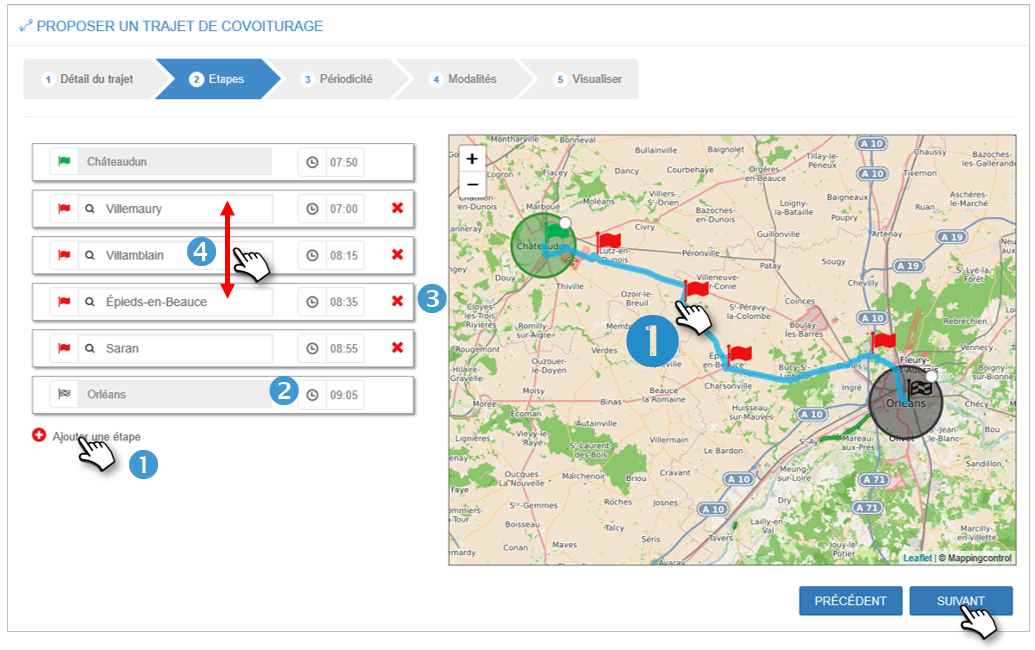
3. Löschen Sie einen Schritt: Klicken Sie auf das rote Kreuz  . Der Fahrplan wird automatisch neu berechnet. Die Etappe wird in der Liste und auf der Karte gelöscht.
. Der Fahrplan wird automatisch neu berechnet. Die Etappe wird in der Liste und auf der Karte gelöscht.
4. Austauschen der Etappen: Sie können die Chronologie der Etappen ändern, indem Sie auf eine Etappe in der Liste klicken und sie per Drag&Drop verschieben.
Klicken Sie auf NEXT, um die Periodizität der Reise festzulegen
Schritt 3: Definieren Sie die mögliche Periodizität
Der Cursor steht standardmäßig auf "Einzelfahrt".
Wenn Ihre Reise einmalig ist, klicken Sie direkt auf die Schaltfläche NEXT.
1. Für eine wiederkehrende Route: Setzen Sie den Cursor auf "wiederkehrend".
2. Abfahrtszeit : nicht änderbar, sonst gehen Sie zurück zu Schritt 1.
3. Wöchentliche Häufigkeit : Wählen Sie die wöchentliche Häufigkeit (1 für alle Wochen, 2 für eine Woche auf 2....)
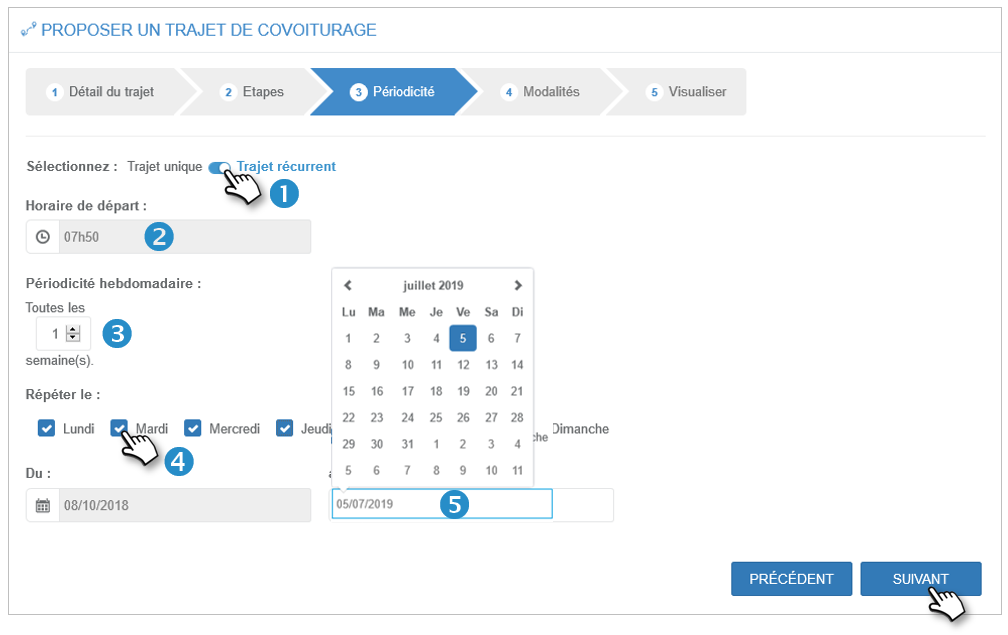
4. Wiederholen: Wählen Sie die Wochentage aus.
5. Enddatum der Wiederholung: Wählen Sie das Enddatum Ihrer Periode. Das Startdatum kann nicht geändert werden, sonst gehen Sie zurück zu Schritt 1.
Klicken Sie auf WEITER, um die Bedingungen für die Reise festzulegen
Schritt 4: Definieren Sie die Modalitäten
Modalitäten der Reise
1. Legen Sie die Anzahl der verfügbaren Passagiersitze zu Beginn der Reise fest.
2. Legen Sie fest, wie Sie die Anfragen der Mitfahrer (Passagiere) validieren möchten: MANUELL oder AUTOMATISCH, indem Sie auf den Cursor klicken. Möglicherweise hat Ihr Manager diesen Modus gesperrt. Die Anwendung informiert Sie darüber, wenn Sie klicken.
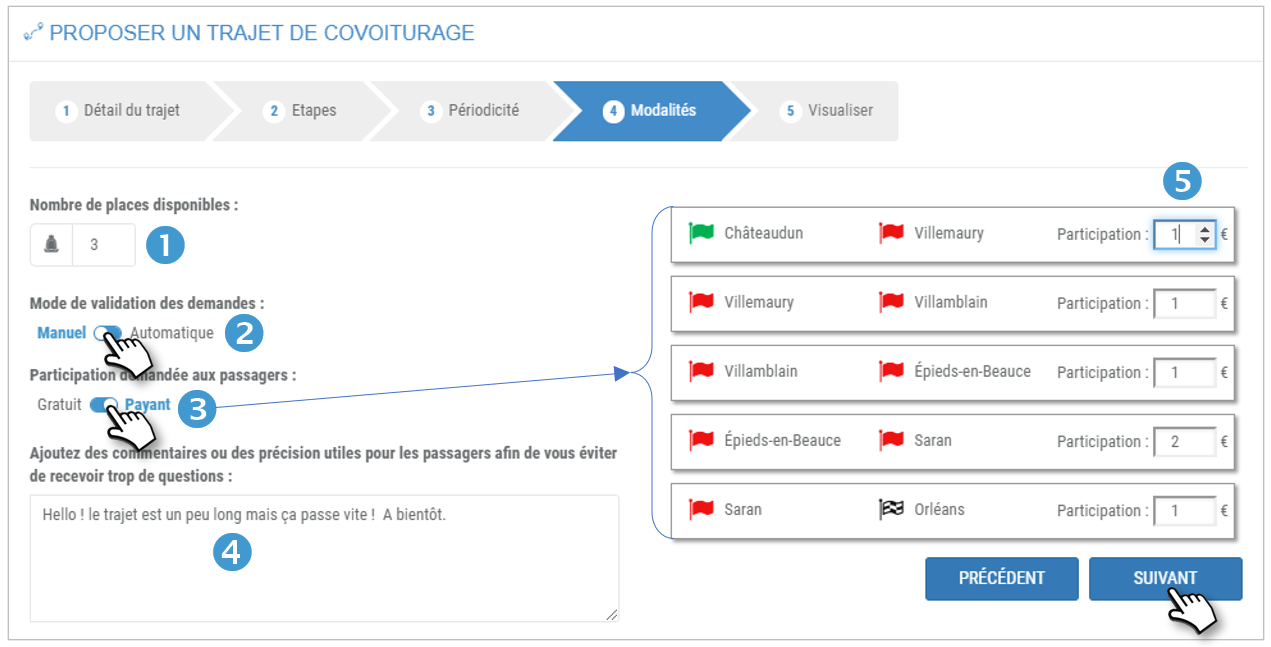
3. Legen Sie fest, ob Sie den Mitfahrern (Passagieren) Gebühren berechnen möchten: KOSTENLOS oder BEZAHLT, indem Sie auf den Schieberegler klicken. Ihr Manager hat diesen Modus möglicherweise gesperrt. Die Anwendung informiert Sie darüber, wenn Sie klicken.
4. Fügen Sie einen Kommentar zu dieser Fahrt hinzu, wenn Sie möchten.
Klicken Sie auf WEITER, um zum nächsten Schritt zu gelangen.
Finanzielle Beteiligung
6. Legen Sie im Modus BEZAHLUNG die Höhe der Beteiligung für jeden Schritt fest.
Klicken Sie auf WEITER, um zum nächsten Schritt zu gelangen.
Schritt 5: Zusammenfassung
1. Sie sehen die vollständige Übersicht über Ihre Reise.
Sie können auf dieser Seite nichts ändern.
2. Klicken Sie auf VORHER, um die Reisedetails zu ändern.
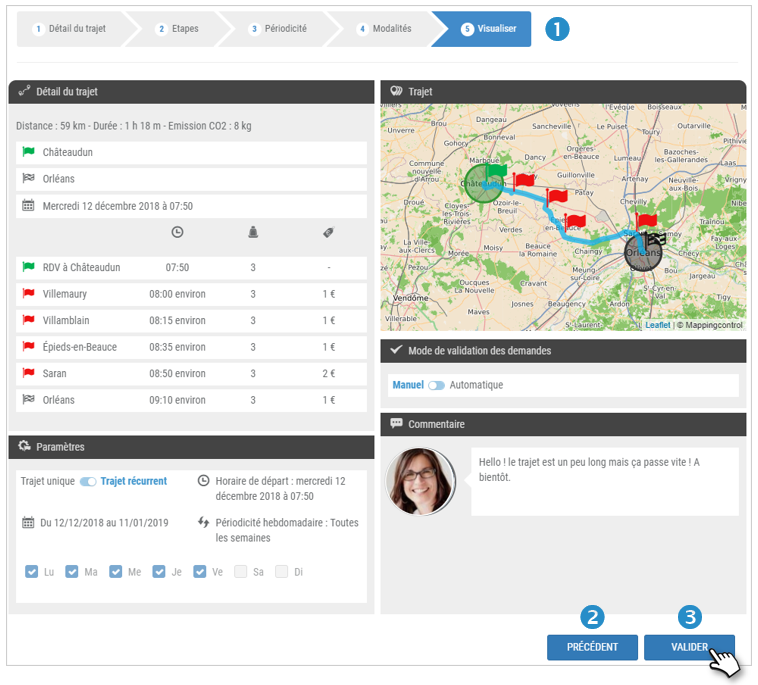
3. Klicken Sie auf WEITER, um die Reise zu bestätigen.
4. Die Anwendung fragt Sie dann, ob Sie die RETURN-Reise konfigurieren möchten.
- JA: Ihre Reisen werden GESPEICHERT und Sie gelangen zum Formular für die RÜCKKEHR-Reise (siehe nächste Seite)
- NEIN: Ihre Fahrten werden GESPEICHERT und Sie kehren zur Startseite zurück.
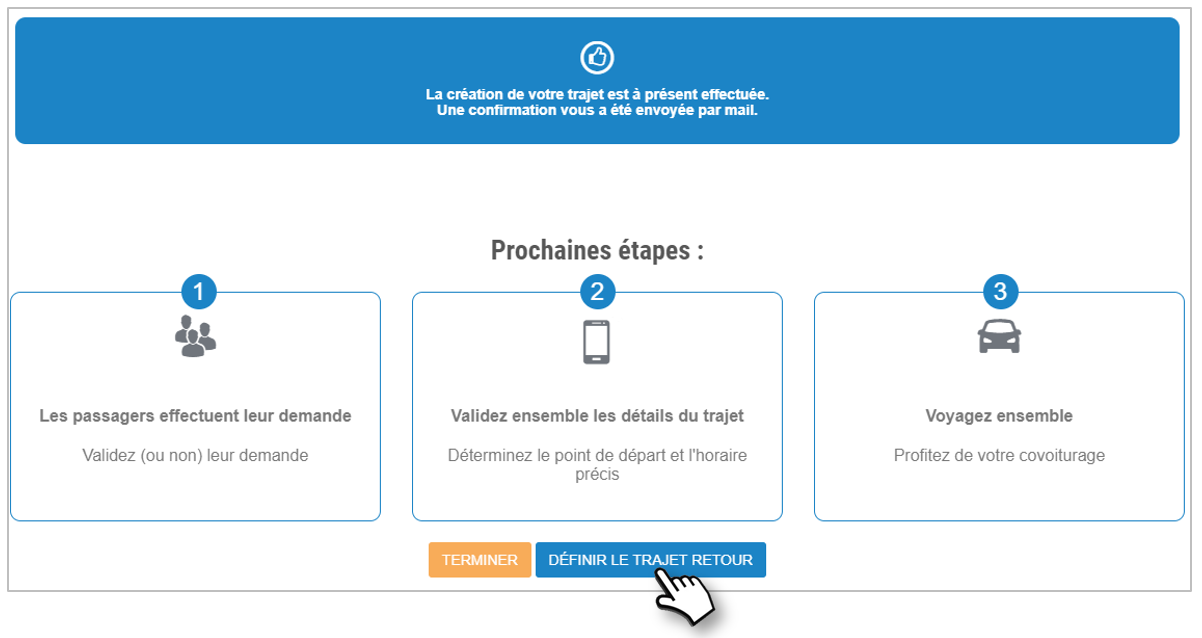
Legen Sie die RETURN-Route fest (falls zutreffend)
Die Anwendung übernimmt Schritt für Schritt alle Merkmale der GO-Route und schlägt standardmäßig eine Stunde nach Ankunft der GO-Route eine Rückkehr am selben Tag vor.
Die Anwendung schlägt Ihnen dieselben Konfigurationsphasen für Ihre Reise vor wie für die GO-Route. Ändern Sie die Informationen nach Ihren Wünschen:
1. Abfahrts- und Ankunftsort.
2. Tage und Uhrzeiten der Abfahrt und Ankunft
3. Mögliche Etappen und Zeitpläne
4. Mögliche Wiederholungen und Periodizität
5. Anzahl der Plätze, Bedingungen für die Annahme und mögliche Monetarisierung
Akzeptieren/Ablehnen einer Fahrgemeinschaftsanfrage
Die Anwendungen sind über das Dashboard auf der Startseite sichtbar.
1. PASSAGIERE, DIE BEWERTET WERDEN MÜSSEN : der rote Punkt zeigt an, dass ein Antrag anhängig ist.
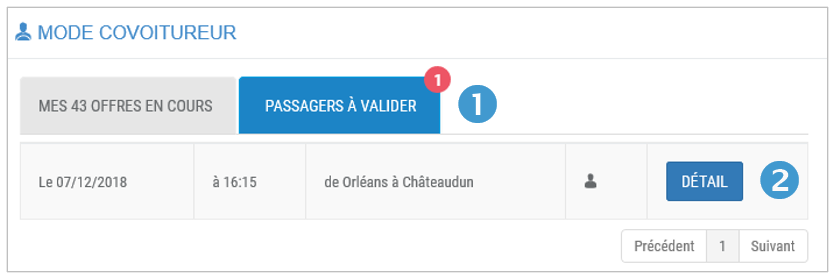
2. Klicken Sie auf die Schaltfläche DETAIL.
3. In einem Fenster werden die Details zu Ihrer Fahrt angezeigt. Am unteren Rand des Fensters steht der Carpooler, der die Anfrage gestellt hat
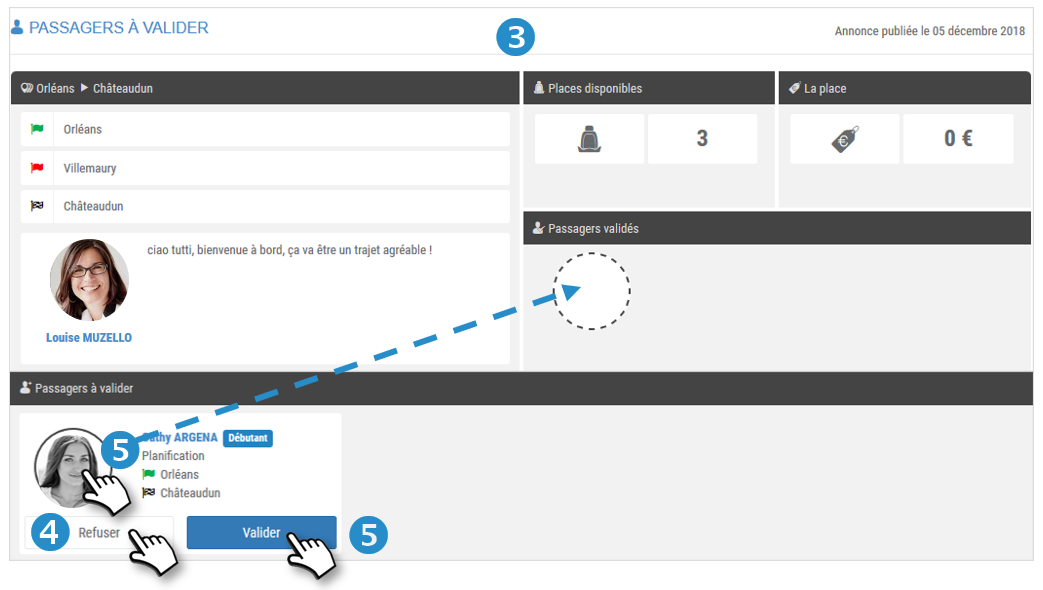
4. Um die Anfrage abzulehnen, klicken Sie auf die Schaltfläche ABLEHNEN. Der Fahrdienstleiter wird per E-Mail informiert.
5. Um die Anfrage ANZUZEIGEN, haben Sie zwei Möglichkeiten:
- Klicken Sie auf die Schaltfläche BESTÄTIGEN. Bestätigen Sie in dem darauf folgenden Dialogfenster.
- Klicken Sie auf das Foto des Carpoolers und ziehen Sie es per Drag & Drop in den gepunkteten Kreis. Bestätigen Sie in dem darauf folgenden Dialogfenster.
Der Carpooler wird per E-Mail benachrichtigt.
Stornieren und Ändern einer Reise
Positionieren Sie sich im RIDER-Modus auf den AKTUELLEN ANGEBOTEN.
1. Klicken Sie auf  um die Optionen anzuzeigen: Bearbeiten, Duplizieren und Löschen.
um die Optionen anzuzeigen: Bearbeiten, Duplizieren und Löschen.
Ändern Sie eine Reise:
2. Klicken Sie auf ÄNDERN.
Sie können eine Fahrt, für die bereits Mitfahrer akzeptiert wurden, nicht ändern. Sie müssen sie stornieren; die Mitfahrer werden darüber informiert.
3. Wenn diese Reise Teil einer Serie von WIEDERKEHRENDEN Reisen ist, werden Sie in einem Fenster gefragt, ob Sie NUR DIESE Reise oder die GESAMTE SERIE bearbeiten möchten.
4. Treffen Sie Ihre Wahl.
Die Anwendung zeigt Ihnen alle Schritte (Einträge) zur Konfiguration der Reise an, um die gewünschten Elemente zu ändern. Dies ist dasselbe Verfahren wie beim ERSTELLEN einer Reise.
Bestätigen Sie, die Änderungen werden gespeichert.
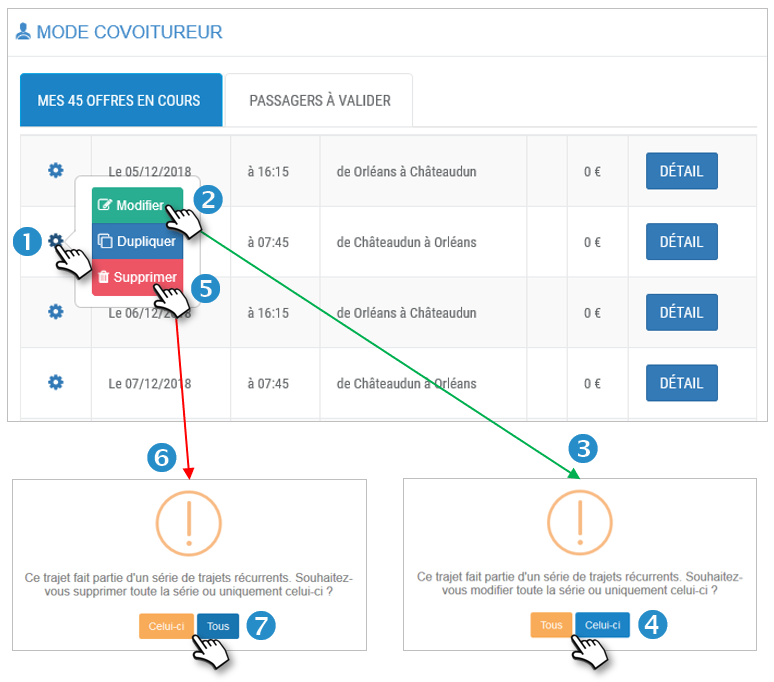
Löschen Sie eine Reise:
5. Klicken Sie auf LÖSCHEN.
6. Wenn diese Reise Teil einer Serie von WIEDERKEHRSREISEN ist, werden Sie in einem Fenster gefragt, ob Sie NUR DIESE Reise oder ALLE REISEN der Serie bearbeiten möchten.
7. Treffen Sie Ihre Wahl.
Die Reise(n) wird/werden gelöscht.
Eine Reise duplizieren
Das Duplizieren einer Reise ist eine clevere Methode, um mit minimalen Änderungen an den Parametern eine etwas andere Reise als eine bestehende anzubieten, anstatt eine neue Reise aus dem leeren Formular einzugeben.
1. Klicken Sie auf  um die Optionen Bearbeiten, Duplizieren und Löschen aufzurufen.
um die Optionen Bearbeiten, Duplizieren und Löschen aufzurufen.
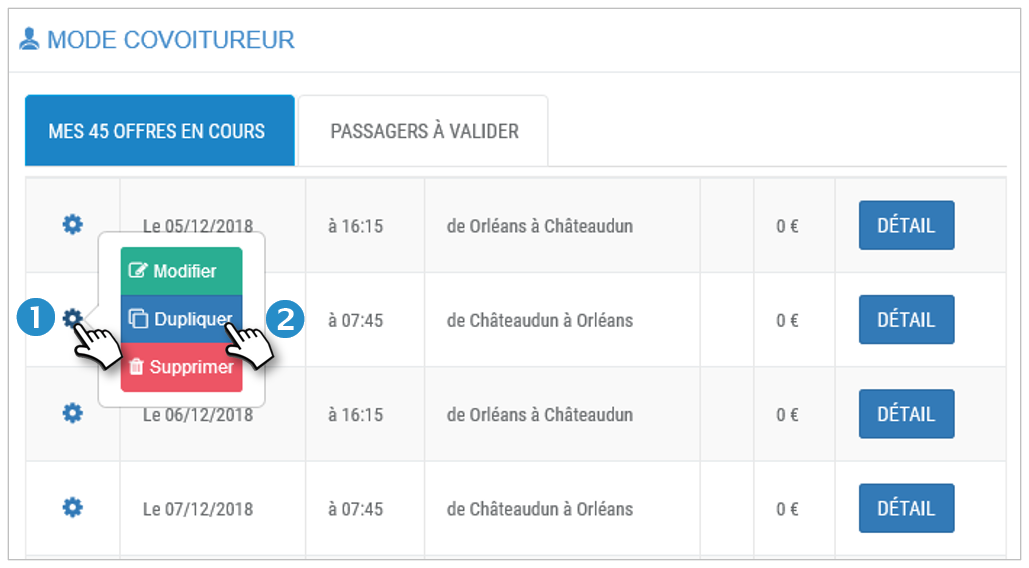
2. Klicken Sie auf DUPLIKIEREN.
Die Anwendung zeigt Ihnen alle (bereits eingegebenen) Schritte an, um die Route zu konfigurieren und die gewünschten Elemente zu ändern. Dies ist derselbe Vorgang wie beim ERSTELLEN einer Fahrt.
Bestätigen Sie, die neue Fahrt ist SAVE.
Grundsätze, die Sie sich merken sollten:
Schlagen Sie eine Reise vor:
- Mit oder ohne Zwischenstopp: Sie können eine direkte Route festlegen (Abfahrts- und Ankunftsort) oder Zwischenstopps hinzufügen (maximal 5).
- Einfache Fahrt oder Hin- und Rückfahrt: Am Ende der Konfiguration Ihrer Reise fragt Sie die Anwendung, ob Sie die Hin- und Rückfahrt einrichten möchten: Treffen Sie Ihre Wahl!
- Einmalige Reise oder wiederkehrende Reise: Wählen Sie die Tage, die Häufigkeit und das Enddatum aus und legen Sie sie fest.
- Kostenbeteiligung oder kostenlos: Wenn der Manager des Dienstes es genehmigt, können Sie eine finanzielle Beteiligung der Fahrgäste verlangen. Die Art der Bezahlung wird zwischen dem Fahrer und den Fahrgästen frei festgelegt. Weder Ihr Unternehmen noch der Herausgeber sind an den Transaktionen beteiligt. Ihr Unternehmen kann jedoch die Beteiligung an den Kosten untersagen. In diesem Fall ist die Option inaktiv.
Ändern Sie eine Reise:
- Mit oder ohne einen bereits GESPEICHERTEN Passagier: Sie können eine Reise ändern, wenn kein Passagier GESPEICHERT ist. In diesem Fall können Sie die Reise nicht ändern. Sie müssen sie löschen und eine neue erstellen. Der/die gespeicherte(n) Passagier(e) erhalten eine E-Mail, um sie zu informieren.
- Einfache Fahrt oder Hin- und Rückfahrt: Sie können beide Arten von Fahrten ändern.
Löschen Sie eine Reise:
Einmalige oder wiederkehrende Fahrten, mit oder ohne Passagier, einfache Fahrt oder Hin- und Rückfahrt: Sie können die vorgeschlagenen Fahrten löschen. Wenn Passagiere GESPEICHERT wurden, erhalten sie eine Informations-E-Mail.
Suche nach einer Route
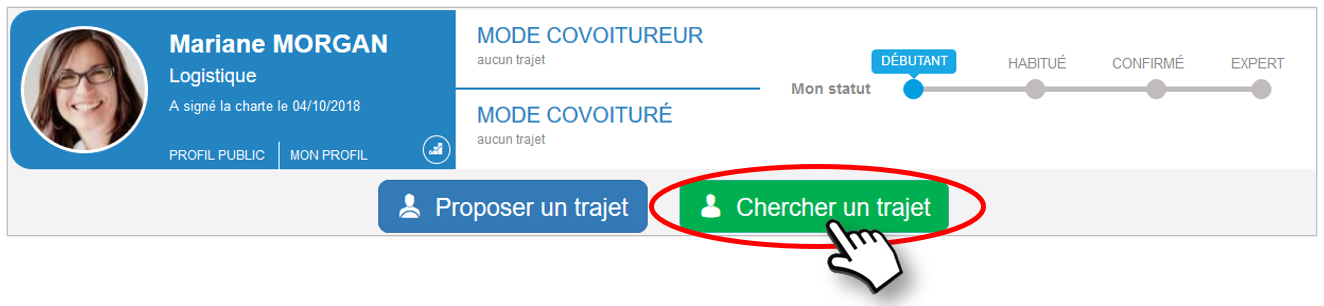
Schritt 1: Definieren Sie Ihre Suche
1. Route: Geben Sie die Abfahrts- und Ankunftsstadt ein. Wählen Sie ggf. aus der Liste der Städte, die für eine intuitive Eingabe angeboten werden. Drücken Sie ENTER, um jede Stadt zu bestätigen.
Die Route wird auf der Karte angezeigt.
2. Tag der Abfahrt: Wählen Sie den Tag Ihrer Reise.
3. Zeitspanne: legen Sie die Zeitspanne für Ihre Suche fest (von 00:00 bis 23:59).
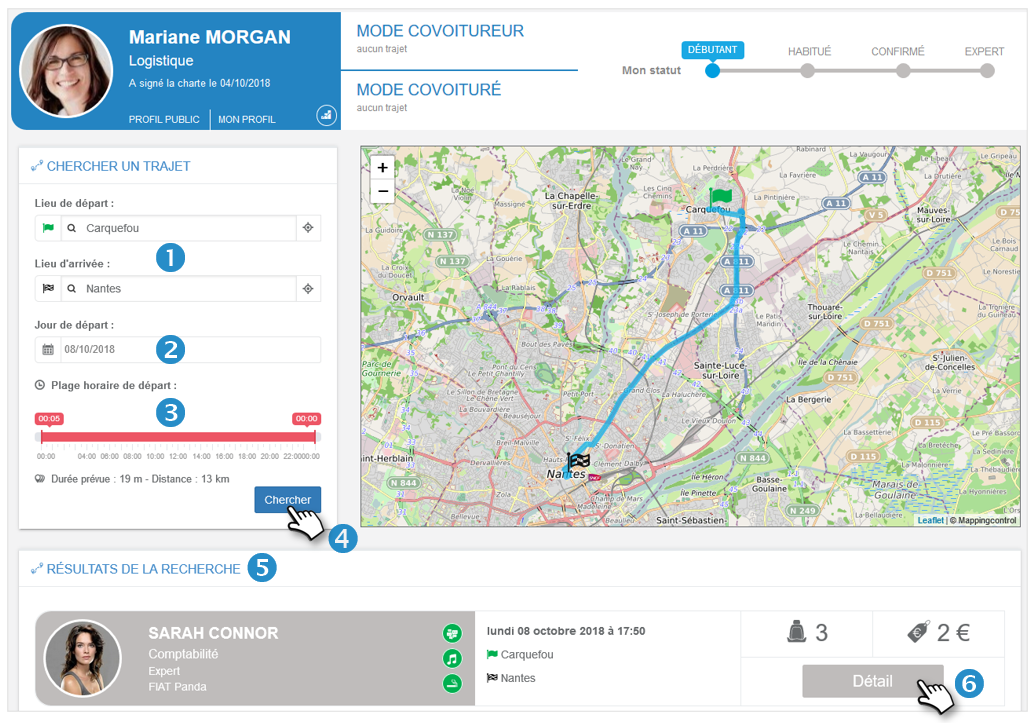
4. Klicken Sie auf die Schaltfläche SUCHEN, um die Details des Vorschlags zu sehen und Ihre Anfrage für eine Fahrgemeinschaft zu stellen
5. Vorschläge: Ein oder mehrere Vorschläge (oder keiner) werden mit der Vorstellung des Fahrers und den wichtigsten Merkmalen der Fahrt angezeigt: Zeit, Preis und Anzahl der verfügbaren Plätze.
6. Klicken Sie auf die Schaltfläche DETAIL, um die Details des Vorschlags zu sehen und Ihre Anfrage für eine Fahrgemeinschaft zu stellen!
Schritt 2: Beantragen Sie eine Mitfahrgelegenheit
1. Details des Vorschlags und Präsentation des Fahrers: Sie visualisieren die Präsentation der Reise, die Merkmale des Vorschlags, die kurze Präsentation des Fahrers.
2. Details der Fahrt: Sie visualisieren die möglichen Etappen der Fahrt, die Fahrpläne sowie die möglichen Mitfahrer.
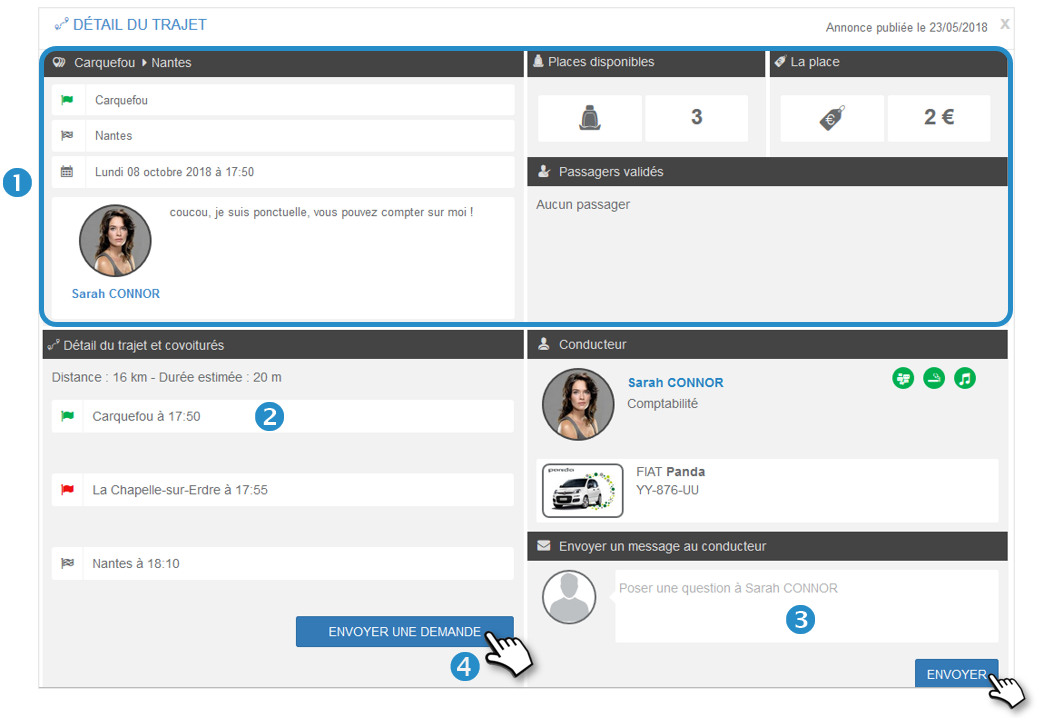
3. Nachricht: Sie können eine Nachricht an den Carpooler senden, eine Frage stellen oder um Klärung bitten. Die Nachricht wird per E-Mail verschickt und die Antwort wird Ihnen ebenfalls per E-Mail zugeschickt.
4. Klicken Sie auf die Schaltfläche ANFRAGE SENDEN, um Ihre Anfrage für eine Fahrgemeinschaft zu stellen.
5. Ein Fenster zeigt Ihnen die nächsten Schritte an, wobei der erste die Antwort des Fahrers ist.
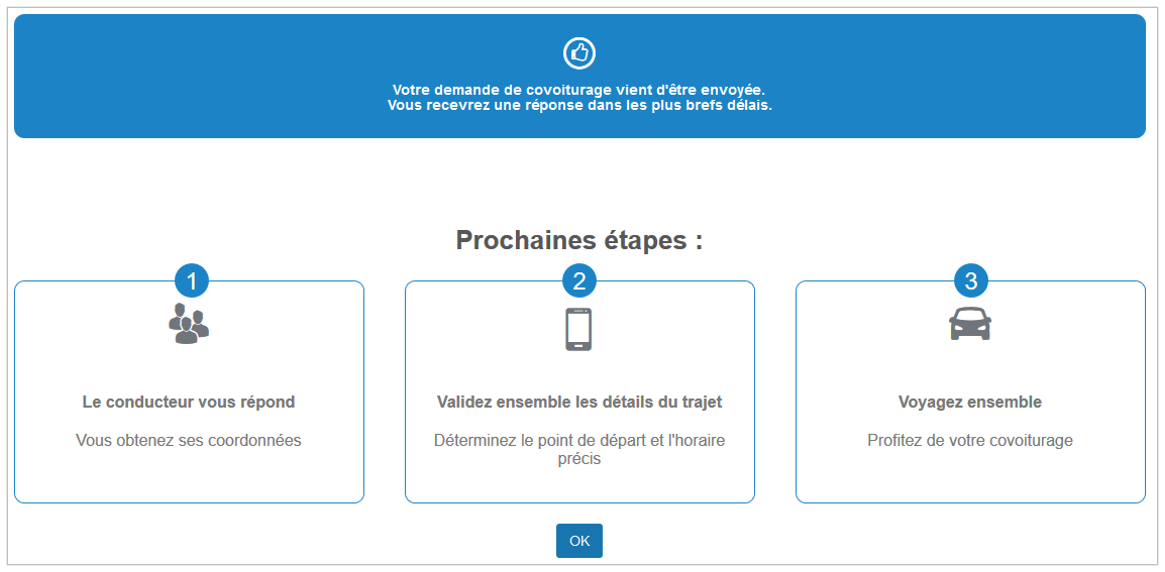
Schritt 3: Akzeptanz Ihrer Bewerbung
Anhängige Anfrage: Ihre Anfrage erscheint auf der Registerkarte ANHÄNGIGE ANFRAGE.
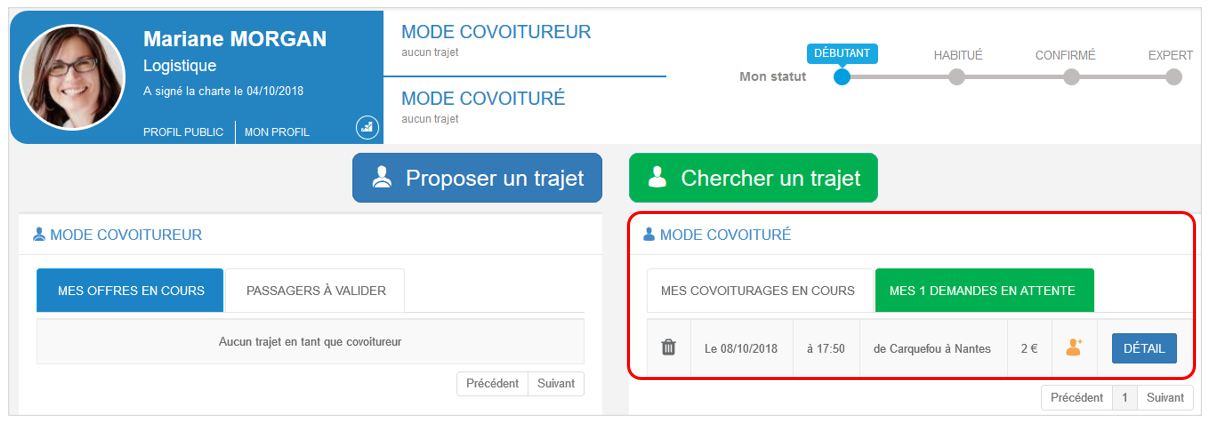
Der Fahrer wurde über Ihre Anfrage informiert und wird Ihnen so schnell wie möglich antworten.
Wenn die Annahme der Anfragen im AUTOMATISCHEN Modus erfolgt, wird Ihre Anfrage sofort angenommen und erscheint auf der Registerkarte COVOITURES IN PROGRESS (siehe unten)
 Bewerbung angenommen
Bewerbung angenommen
 Ausstehende Anfrage
Ausstehende Anfrage
 Antrag abgelehnt
Antrag abgelehnt
Wenn Ihre Anfrage akzeptiert wurde, wird sie auf der Registerkarte für aktuelle Fahrgemeinschaften angezeigt:

Eine Buchung stornieren
CARPOOLED MODE > MEINE AKTUELLEN CARPOOLING :
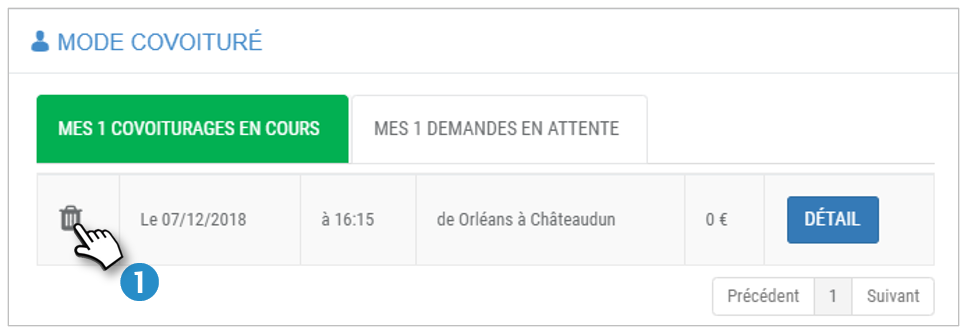
1. Klicken Sie auf das Symbol  der Reise, die Sie STORNIEREN möchten.
der Reise, die Sie STORNIEREN möchten.
2. Bestätigen Sie in dem sich öffnenden Dialogfenster:
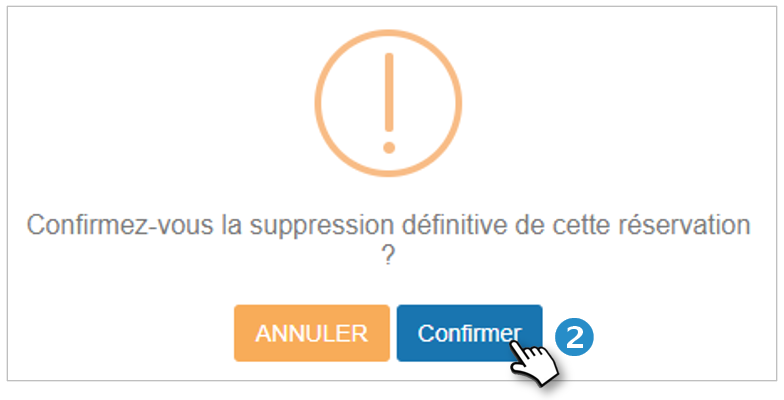
Ihre Mitfahrgelegenheit wird storniert. Der Carpooler wird per E-Mail informiert.
Grundsätze, die Sie sich merken sollten:
Suchen Sie nach einer Reise:
Einwegfahrt: Sie können nur nach einer Einwegfahrt suchen. Für wiederkehrende Fahrten oder Hin- und Rückfahrten vereinbaren Sie die Bedingungen direkt mit dem Fahrer.
Kostenbeteiligung oder kostenlos: Wenn der Geschäftsführer Ihres Unternehmens dies genehmigt, können die Fahrer von den Fahrgästen eine finanzielle Beteiligung verlangen. Die Zahlungsmodalitäten werden zwischen dem Fahrer und den Fahrgästen frei festgelegt. Weder Ihr Unternehmen noch der Herausgeber sind an den Transaktionen beteiligt.
Die Schritte einer Suche bis zur Mitfahrgelegenheit :
1. Sie machen Ihre Suche: ein oder mehrere Fahrer schlagen Ihnen ein Angebot vor. Wählen Sie denjenigen aus, der Ihnen zusagt und stellen Sie eine Anfrage.
2. Sie stellen eine Anfrage an den Fahrer: Es gibt 2 Arten der Annahme: automatisch (jede Anfrage wird im Rahmen der verfügbaren Plätze angenommen) oder manuell (der Fahrer hat ein vom Manager festgelegtes Zeitlimit, um Ihnen zu antworten. Nach Ablauf dieser Zeit wird Ihre Anfrage storniert, Sie werden per E-Mail benachrichtigt und müssen Ihre Suche erneuern).
3. Der Fahrer nimmt Ihre Anfrage an (oder lehnt sie ab): Sie werden per E-Mail über die Antwort des Fahrers informiert.
4. Sie legen gemeinsam die Bedingungen für die Fahrt fest: Zeit und Ort des Treffens, Austausch von Telefonnummern... Gute Mitfahrgelegenheit!
Stornieren Sie eine Anfrage oder eine bestätigte Mitfahrgelegenheit:
Sie können jederzeit eine Anfrage für eine Fahrgemeinschaft oder eine bereits bestätigte Fahrgemeinschaft stornieren: Der Fahrer wird per E-Mail informiert.

